PPT製作時間軸動畫的操作方法
- 王林轉載
- 2024-03-26 15:40:21789瀏覽
php小編西瓜為您詳細介紹PPT製作時間軸動畫的操作方法。時間軸動畫是PPT製作中常用的展示方式,能夠生動地展示事件的發展過程。透過簡單的操作,您可以輕鬆製作出生動有趣的時間軸動畫,讓您的PPT更加生動吸引人。接下來,讓我們一起跟著小編的步驟,學習如何製作時間軸動畫吧!
1、建立好簡報後,停留在你要製作時間軸的單頁,點選右鍵選擇【背景】。在右側會有一個關於背景所有設定的窗口,建立你需要的背景顏色和其他的一些設定人。
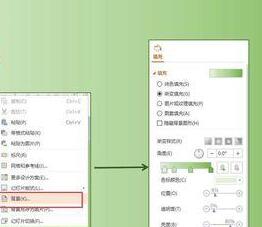
2、背景設定好之後,就可以製作時間軸的【軸】了,具體操作:
(1)插入【矩形】,
(2)看下這個矩形的高度是多少(此形狀的大小可以隨意設定)。
(3)再插入一個形狀--三角形。
(4)旋轉這個三角形,使其中的一邊處於垂直狀態。
(5)選取三角形,設定他的高與矩形的高位相同數值。
(6)將該三角形與矩形連接起來 。
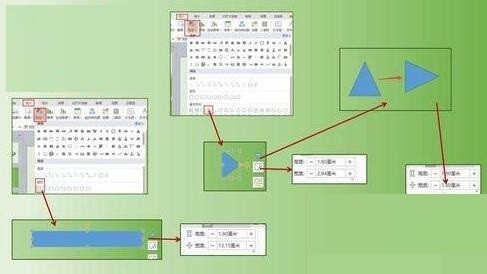
3、改變時間軸的顏色,具體操作:
(1)按住ctrl,滑鼠點選選取矩形和三角形。
(2)設定輪廓為【無】、顏色填滿為你喜歡的顏色即可。
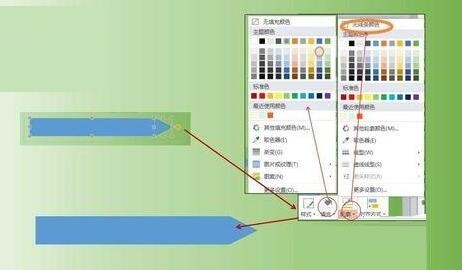
4、時間軸的軸,顏色和輪廓調整好之後,將其合併為一個圖形,具體操作:
(1)按住ctrl,滑鼠點擊選取矩形和三角形。
(2)在圖片的上方可以看到【組合】的標識,點擊即可,或者你可以在【繪圖工具】中找到【組合】。
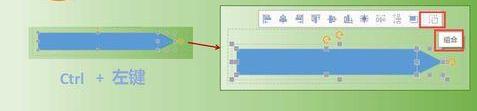
5、軸已經做好了,現在需要完善一些資料訊息,具體操作:
(1)在時間軸上插入【橫向文字方塊】。
(2)在文字方塊被輸入訊息。
(3)調整字體的【字體】、【顏色】、【大小】等資訊。
(4)按住ctrl,滑鼠拖曳複製文字方塊。
(5)修改文字方塊的內容,
(6)按住ctrl,滑鼠點選選取所有的文字框,設定【垂直居中】和【橫向分佈】。
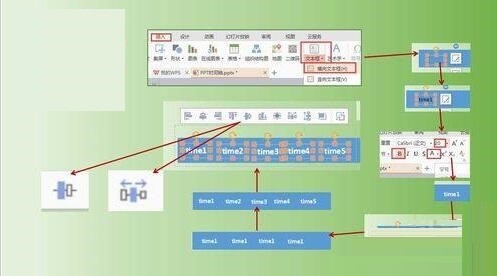
6、豐滿時間軸,具體操作:
(1)插入形狀--箭頭。
(2)改變箭頭的顏色、線條的粗細程度等‘
(3)複製箭頭,並把它排列在時間軸上。
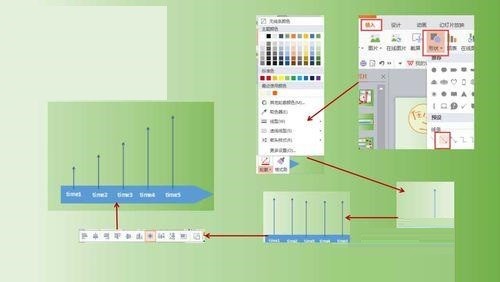
7、時間軸新增內容,具體操作:
(1)插入文字方塊。
(2)輸入內容。
(3)調整字體的顏色、大小等訊息,排列在箭頭的上方。
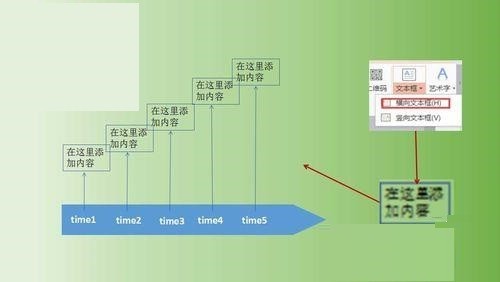
8、經過以上步驟,一個靜態的平面時間軸就做好了,如果給這個靜態的時間軸,加上一點動畫,效果會更好。
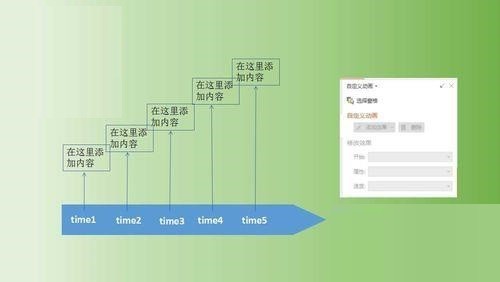
9、具體動畫,可以隨意設置,看看小編是怎麼設定的,具體操作:
(1)選擇時間軸的軸,以及軸上的時間點,設定成進入動畫【盒狀】。
(2)點擊,從左邊起的第一個箭頭,設定動畫【飛入】。
(3)點擊,第一個箭頭上面的文字框,設定動畫【飛入】。
(4)以此類推,向右繼續設定。
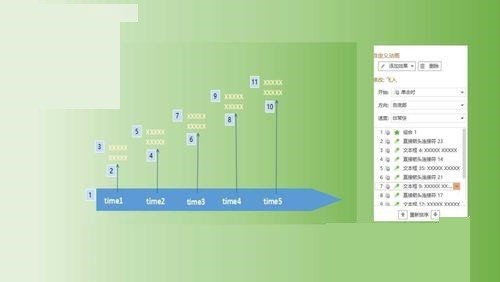
10、最終效果如圖。
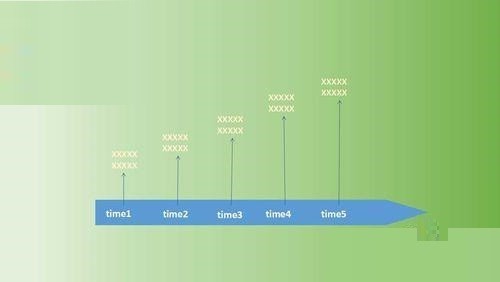 #
#
以上是PPT製作時間軸動畫的操作方法的詳細內容。更多資訊請關注PHP中文網其他相關文章!

